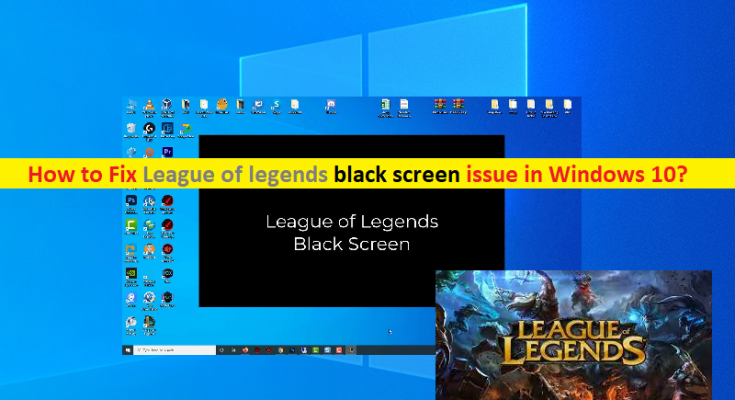Che cos’è il problema dello schermo nero della Lega delle leggende in Windows 10?
Se riscontri il problema “League of legends schermo nero Windows 10” mentre provi a giocare al gioco League of legends (LoL) sul tuo computer Windows 10, sei nel posto giusto per la soluzione. Qui sarai guidato con semplici passaggi/metodi per risolvere il problema. Iniziamo la discussione.
Gioco “League of legends”: League of legends (LoL) è un videogioco multiplayer oneline battle arena progettato e sviluppato e pubblicato da Riot Games. In questo gioco, due squadre di 5 giocatori combattono in un combattimento giocatore contro giocatore, ciascuna squadra occupando e difendendo la propria metà della mappa. Durante la partita, i campioni diventano più potenti raccogliendo punti esperienza, guadagnando oro e acquistando oggetti per sconfiggere la squadra avversaria. Il gioco League of legends è disponibile per dispositivi Microsoft Windows OS e MacOS X.
Tuttavia, diversi utenti di Windows 10 hanno riferito di aver affrontato il problema “League of legends schermo nero Windows 10” o “League of legends schermo nero” mentre tentavano di accedere al gioco League of legends o mentre giocavano a League of legends gioco sul loro computer Windows 10 . Il problema indica che non è possibile accedere al gioco League of legends nel computer Windows 10 e di solito si ottiene una schermata nera dopo aver premuto i tasti “Alt + Tab” durante l’accesso al gioco. Gli utenti hanno spiegato che il problema si verifica dopo aver premuto i tasti “ATL + TAB” sulla tastiera durante l’accesso al gioco o dopo aver selezionato un “Campione”. Alcuni utenti hanno segnalato che questo problema con la schermata nera si verifica di solito dopo aver effettuato l’accesso al gioco in modalità a schermo intero. In tal caso, puoi provare a cambiare la modalità di gioco in Modalità finestra nel computer e verificare se funziona per te.
Il problema della schermata nera di League of legends può anche essere dovuto a un’interferenza del tuo programma antivirus/firewall di terze parti, corruzione o file di gioco mancanti relativi al gioco League of legends nel computer, problemi con l’app client/desktop di League of legends stessa e altri motivi. Un driver della scheda grafica danneggiato o obsoleto potrebbe essere un’altra possibile causa del problema. L’aggiornamento del driver della scheda grafica aiuta a migliorare le prestazioni e le esperienze grafiche e di gioco. Quindi, in questo caso è necessario l’aggiornamento del driver della scheda grafica. Andiamo per la soluzione.
Come riparare lo schermo nero di League of Legends Windows 10?
Metodo 1: correggi la “Schermata nera della Lega delle leggende” con “Strumento di riparazione PC”
“PC Repair Tool” è un modo facile e veloce per trovare e correggere errori BSOD, errori EXE, errori DLL, problemi con programmi/applicazioni, problemi di malware o virus, file di sistema o problemi di registro e altri problemi di sistema con pochi clic. Puoi ottenere questo strumento tramite il pulsante/link qui sotto.
Metodo 2: aggiorna il driver della scheda grafica in Windows 10
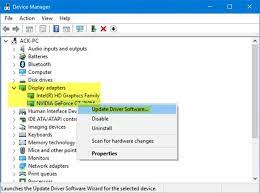
L’aggiornamento del driver della scheda grafica all’ultima versione può risolvere il problema. Proviamo.
Passaggio 1: aprire “Gestione dispositivi” in Windows 10 tramite la casella di ricerca di Windows ed espandere la categoria “Schede video”
Passaggio 2: fare clic con il pulsante destro del mouse sul driver della scheda grafica e selezionare “Aggiorna driver”. Segui le istruzioni sullo schermo per completare l’aggiornamento e, una volta terminato, riavvia il computer per vedere le modifiche.
Scarica o reinstalla l’aggiornamento del driver della scheda grafica in Windows 10 [Automaticamente]
Puoi anche ottenere aggiornamenti per tutti i driver di Windows, incluso il driver della scheda grafica, utilizzando lo “Strumento di aggiornamento automatico dei driver”. Puoi ottenere questo strumento tramite il pulsante/link qui sotto.
Metodo 3: aggiorna il sistema operativo Windows 10
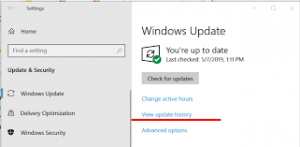
L’aggiornamento del sistema operativo Windows 10 alla versione più recente può risolvere il problema. Proviamo.
Passaggio 1: apri l’app “Impostazioni” in Windows 10 tramite la casella di ricerca di Windows e vai su “Aggiornamento e sicurezza> Windows Update” e fai clic sul pulsante “Verifica aggiornamenti”
Passaggio 2: scarica e installa tutti gli aggiornamenti disponibili o gli aggiornamenti in sospeso nel computer e, una volta aggiornato, riavvia il computer per vedere le modifiche.
Metodo 4: esegui il gioco League of legends con il permesso di amministratore
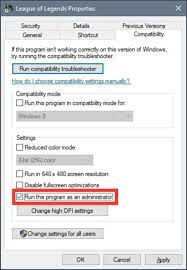
Questo problema può verificarsi se l’autorizzazione dell’amministratore richiesta non è stata concessa al gioco League of legends nel tuo computer. Puoi eseguire il gioco con l’autorizzazione di amministratore per risolvere il problema.
Passaggio 1: trova e fai clic con il pulsante destro del mouse sul programma di avvio del gioco “League of legends” e seleziona “Proprietà”
Passaggio 2: nella finestra “Proprietà”, fare clic sulla scheda “Compatibilità”, selezionare la casella di controllo “Esegui questo programma come amministratore” e quindi premere il pulsante “Applica” e “Ok” per salvare le modifiche.
Passaggio 3: una volta terminato, riavvia il gioco League of legends e controlla se il problema è stato risolto.
Metodo 5: disabilitare “Ridimensionamento display”
Passaggio 1: aprire la finestra “Proprietà” del programma di avvio del gioco “League of legends” utilizzando il metodo sopra
Passaggio 2: nella finestra “Proprietà”, fare clic sulla scheda “Compatibilità” e fare clic sul pulsante “Modifica impostazioni DPI elevati” nella sezione “Impostazioni”. Nella finestra aperta, seleziona la casella di controllo “Ignora comportamento di ridimensionamento DPI elevato” e quindi premi il pulsante “Ok”
Passaggio 3: ora deseleziona l’opzione “Esegui il programma in modalità compatibilità” e seleziona “Esegui questo programma come amministratore”, quindi premi il pulsante “Applica” e “Ok” per salvare le modifiche. Una volta fatto, controlla se il problema del gioco è stato risolto.
Metodo 6: eseguire l’avvio pulito in Windows 10′
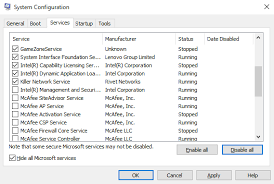
Passaggio 1: premere i tasti “Windows + R” sulla tastiera, digitare “msconfig” nella finestra “Esegui” e premere il pulsante “OK” per aprire la finestra “Configurazione di sistema”
Passaggio 2: nella finestra aperta, fare clic sulla scheda “Servizi”, selezionare la casella di controllo “Nascondi tutti i servizi Microsoft” e premere il pulsante “Disabilita tutto”
Passaggio 3: ora, fai clic sulla scheda “Avvio” e fai clic su “Apri Task Manager”. In Task Manager, fai clic con il pulsante destro del mouse su ciascun elemento uno per uno e seleziona “Disabilita” per disabilitarli e quindi chiudi Task Manager
Passaggio 4: torna alla finestra “Configurazione di sistema” e premi il pulsante “Applica” e “Ok” per salvare le modifiche. Al termine, riavvia il computer per vedere le modifiche e verificare se il problema è stato risolto.
Conclusione
Sono sicuro che questo post ti ha aiutato su come risolvere lo schermo nero di League of legends Windows 10 con diversi semplici passaggi/metodi. Puoi leggere e seguire le nostre istruzioni per farlo. È tutto. Per qualsiasi suggerimento o domanda, si prega di scrivere nella casella dei commenti qui sotto.